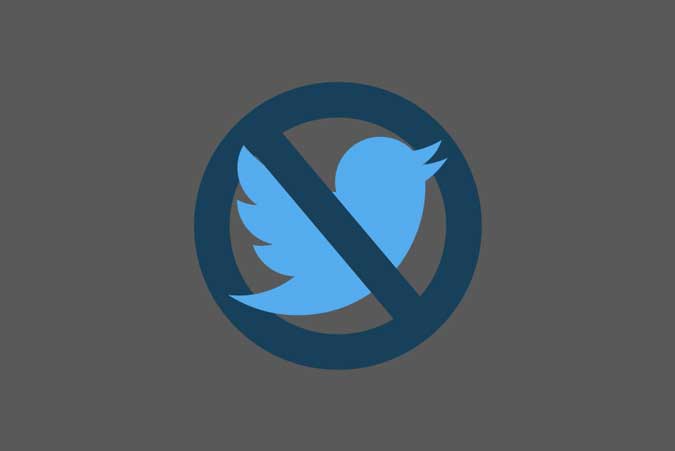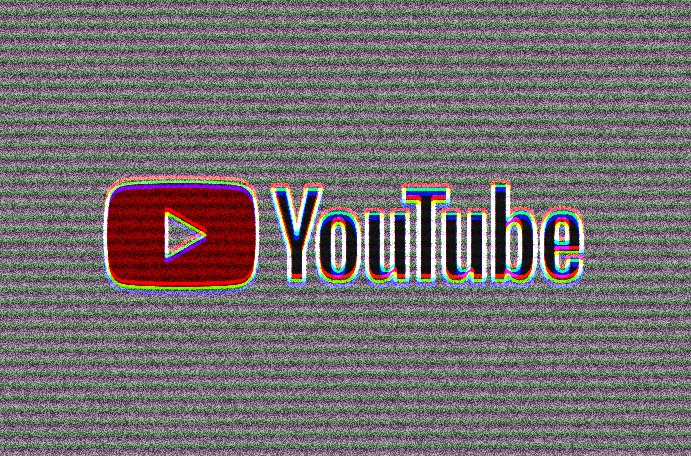Как включить темный режим в браузере Chrome?
Темный режим никуда не денется, и все, включая Microsoft и Apple, наконец, начинают относиться к нему серьезно. Собственная темная тема на вашем компьютере делает ваш браузер Chrome темным, но веб-сайты остаются нетронутыми. Для меня это неудобство, и я хотел бы это исправить, поэтому в этой статье мы попытаемся установить затемнение в браузере Chrome для рабочего стола, что сделает все веб-сайты темными. Давайте начнем.
Есть много способов сделать это, но я выберу два самых популярных; используя флаги Chrome и используя расширение Chrome. Я покажу вам, как включить темный режим, используя оба метода, и сравню их по функциональности и возможности настройки.
Также читайте: Как включить темный режим в Android 10
Включите темный режим с помощью флажков Chrome
Программы для Windows, мобильные приложения, игры - ВСЁ БЕСПЛАТНО, в нашем закрытом телеграмм канале - Подписывайтесь:)
Откройте браузер Google Chrome на своем компьютере и убедитесь, что он обновлен до последней версии. Наберите chrome: // flags и нажмите Enter.

Он загрузит список всех экспериментальных функций, которые вы можете включить в своем браузере, чтобы добавить в браузер дополнительные функции. Щелкните строку поиска и введите «темный».
Он покажет вам несколько разных флагов, выберите «принудительно темный режим для веб-контента» и выберите «включен» в раскрывающемся меню.

Теперь просто перезапустите браузер, и все веб-сайты будут в режиме высокой контрастности.

Включите темный режим с помощью расширения Chrome
Расширение не включает никаких экспериментальных функций в браузере, а вручную инвертирует цветовую схему и текст веб-страницы, читая ее содержимое.
Чтобы использовать это, вам нужно сначала загрузить и добавить расширение Chrome. Темный читатель в ваш веб-браузер. Вы можете перейти на Интернет-магазин Chrome и найдите расширение Chrome или просто нажмите эту ссылку установить.

После добавления его в браузер вы можете просто щелкнуть значок рядом с адресной строкой, чтобы открыть параметры. Вы можете включить или выключить его, настроить параметры и установить темный режим для каждого сайта индивидуально. Легко, правда?
Какой выбрать?
Флаг Chrome работает на удивление хорошо, учитывая, что это экспериментальная функция. Он работает только на сайтах со светлым фоном и инвертирует цвета (как и опция инвертирования на вашем Android-смартфоне). Например, белый фон становится черным, а черный текст становится белым. Он определяет, является ли веб-сайт темным, и сохраняет эти свойства. Однако ему трудно распознать отступы и тени, которые могут привести к неожиданным пятнам в таких местах, как нижняя часть проигрывателя YouTube.
В целом, я могу жить с этим, потому что он не мешает мультимедиа, например изображениям и видео, на веб-странице.

Однако расширение Chrome находится в особой лиге. Вы можете настроить почти каждый веб-сайт во всей всемирной паутине и придать ему темную тему, и это действительно будет выглядеть достойно.
Вы можете настроить яркость, контрастность, синий фильтр веб-страницы и настроить эти параметры для каждого веб-сайта отдельно. Как я уже сказал, Dark Reader может изменить любой веб-сайт, что означает, что он также изменит веб-сайты, которые уже являются темными, поэтому расширение дает вам возможность сохранить или изменить исходный макет веб-сайта. Если этого было недостаточно, вы также можете изменить шрифт и гарнитуру текста на веб-сайте по своему вкусу. Тем не менее, Dark Reader также имеет свои ограничения, он не работает на некоторых веб-сайтах с более старым макетом, например Сайт Пола Грэма.

Если вы хотите, чтобы простое решение не отображалось в браузере Chrome, выберите флажок Chrome. Однако, если вы хотите, чтобы на всех веб-сайтах был единый вид и была возможность настраивать тему, тогда расширение Chrome – отличный выбор. Что бы вы выбрали? Позвольте мне знать в комментариях ниже.
Программы для Windows, мобильные приложения, игры - ВСЁ БЕСПЛАТНО, в нашем закрытом телеграмм канале - Подписывайтесь:)